1.神器
目前开发C++/C用的比较多的当属Vim、VS code、CLion。
Vim配上插件编写C/C++效率高的不少。
VSCode配上自定义配置及快捷键、vim插件效率跟vim旗鼓相当。
CLion因其独特的CMakeLists.txt管理方式及强大的代码补全等功能,编写本地代码绝对好于前两者。
但是对于编写远程代码、远程开发人员来说,VS code无疑是最牛逼的,当然直接黑窗口的Vim也是非常强大,但是当插件过多,臃肿之下的Vim便不在轻量,而VS code便是这几个编辑器的优选。
因此,本节给大家推荐VScode的一些高效率提升开发的方法。
2.VS code
2.1 快捷键
使用快捷键,对于开发及工作,可以提升很大效率,例如下面是我经常用到的,推荐给大家。下面将采取一问一答方式。
现在有个函数,有申明有定义,怎么进行跳转呢?
F12便可以解决这个问题。
文本查找及替换
分文全局与当前文件,当前文件直接ctrl+F,替换采用,ctrl+F+H。全局采用ctrl+shift+F,替换的时候是ctrl_+shift+H。
如何自定义快捷键?
只需要点击右下角->Keyboard Shortcuts->选择自己想要绑定的命令即可。
或者在配置文件keybindings.json中配置,例如:
{
"key": "ctrl+tab ctrl+tab",
"command": "editor.action.addCommentLine",
"when": "editorTextFocus && !editorReadonly"
}这样做便可以起到调其终端,并在不同终端之间进行切换,非常方便!自此就不需要用黑窗口的终端了。
以上就是基本的快捷键,然后我再配上Vim插件,直接插件市场搜这个即可,下载好,就可以使用Vim的一些命令,效率提升杠杠的!
2.2 高级配置
2.2.1 红色波浪线恼人
相信在开发C/C++的时候,有一个非常恼火的现象,就是满屏的红色。。。并且头文件还跳转不进去,但是呢却可以编译,哈哈,神奇。
这里给出一个通用的解决方案,那就是c_cpp_properties.json里面配置自己的头文件includePath里面配置上自己的头文件,例如:
{
"configurations": [
{
"name": "Linux",
"includePath": [
"${workspaceFolder}/**"
],
"defines": [],
"compilerPath": "/usr/bin/gcc", //编译器路径
"cStandard": "c11",
"cppStandard": "c++17",
"intelliSenseMode": "clang-x64"
}
],
"version": 4
}如果你的项目是CMakeLists.txt文件管理,那么有个更快捷的方式,
{
"configurations": [
{
"name": "Linux",
"defines": [],
"compilerPath": "/bin/gcc",
"compileCommands": "${workspaceFolder}/Build/compile_commands.json"
}
],
"version": 4
}使用CMake生成的compile_commands.json文件,在这里面配上compileCommands,绝对没得红色波浪线,看着贼舒服,并且代码跳转爽歪歪。
2.2.2 任务及快捷键绑定
现在我有个脚本,我想在vscode里面按个快捷键就能执行,又或者我想编译我的CMake,想按个快捷键一下子就行了,这个怎么完成呢?
首先:在.vscode文件夹里面新建一个tasks.json文件,里面可以这样配置:
{
"version": "2.0.0",
"tasks": [
{
"label": "test",
"type": "shell",
"command": "./main",
"args": [
"-O main",
"main.cpp"
],
"presentation": {
"echo" : true,
"reveal": "always",
"focus": true,
"panel": "shared",
"showReuseMessage": true,
"clear": true
},
}
]
}然后配上快捷键绑定到这个命令:
{
"key": "ctrl+F6",
"command": "workbench.action.tasks.runTask",
"args": "Build",
"when": "editorTextFocus"
},当你在main.cpp上按ctrl+F6的时候,此时终端下面显示:
Executing task: g++ '-Wall' '-std=c++11' 'main.cpp' -o main是不是方便很多!
最后,你甚至不用配置,一个Code Runner插件直接搞定编译当前文件,那就是安装之后,右键会有一个Run Code
点击链接加入群聊【C语言/C++编程学习基】:
小鱼快来啊的个人空间-小鱼快来啊个人主页-哔哩哔哩视频哔哩哔哩小鱼快来啊的个人空间,提供小鱼快来啊分享的视频、音频、文章、动态、收藏等内容,关注小鱼快来啊账号,第一时间了解UP注动态。编程学习群:724050348 每天分享一个编程小游戏~C/C++游戏源码素材及各种安装包, 私信不常看! https://space.bilibili.com/1827181878?spm_id_from=333.1007.0.0
https://space.bilibili.com/1827181878?spm_id_from=333.1007.0.0
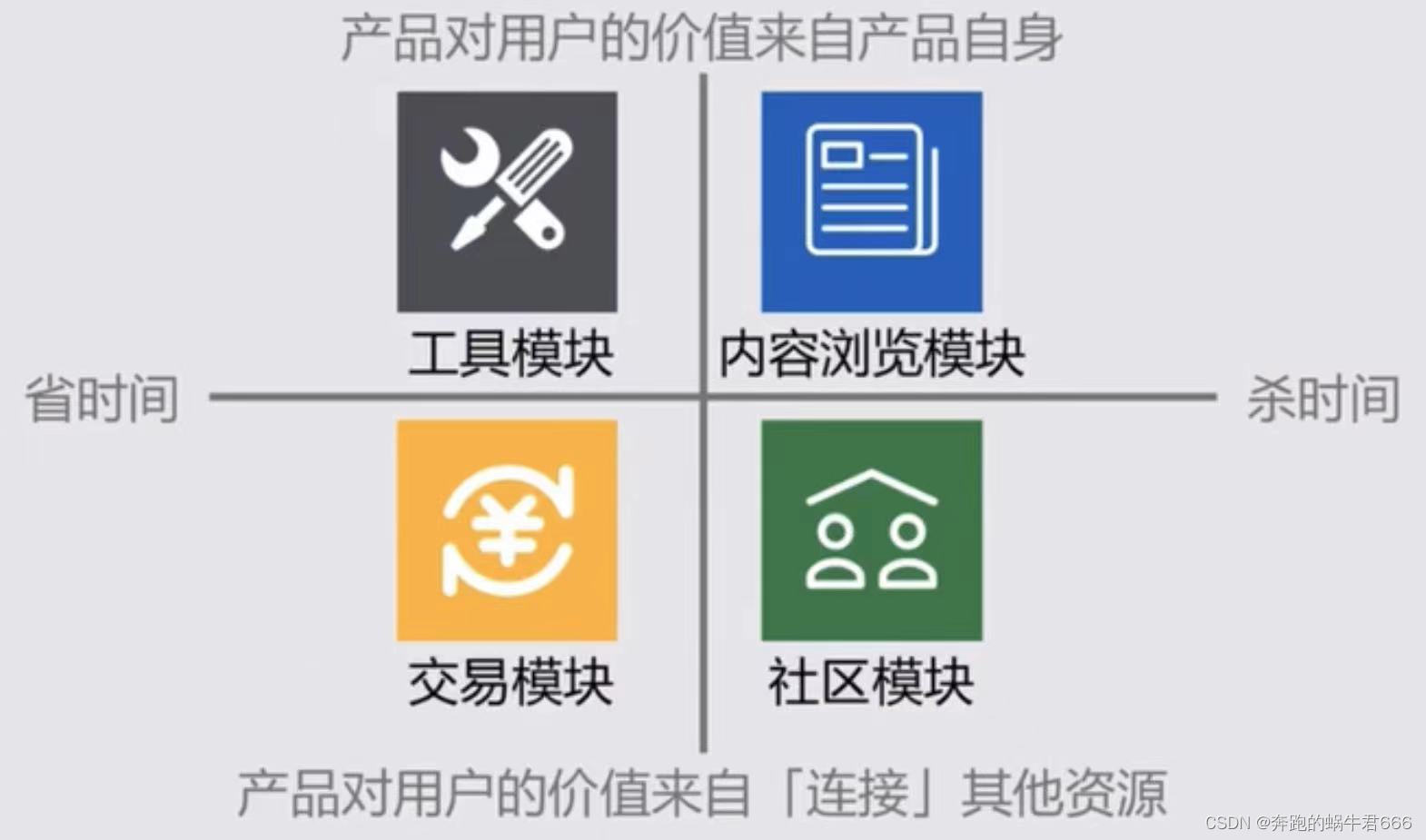

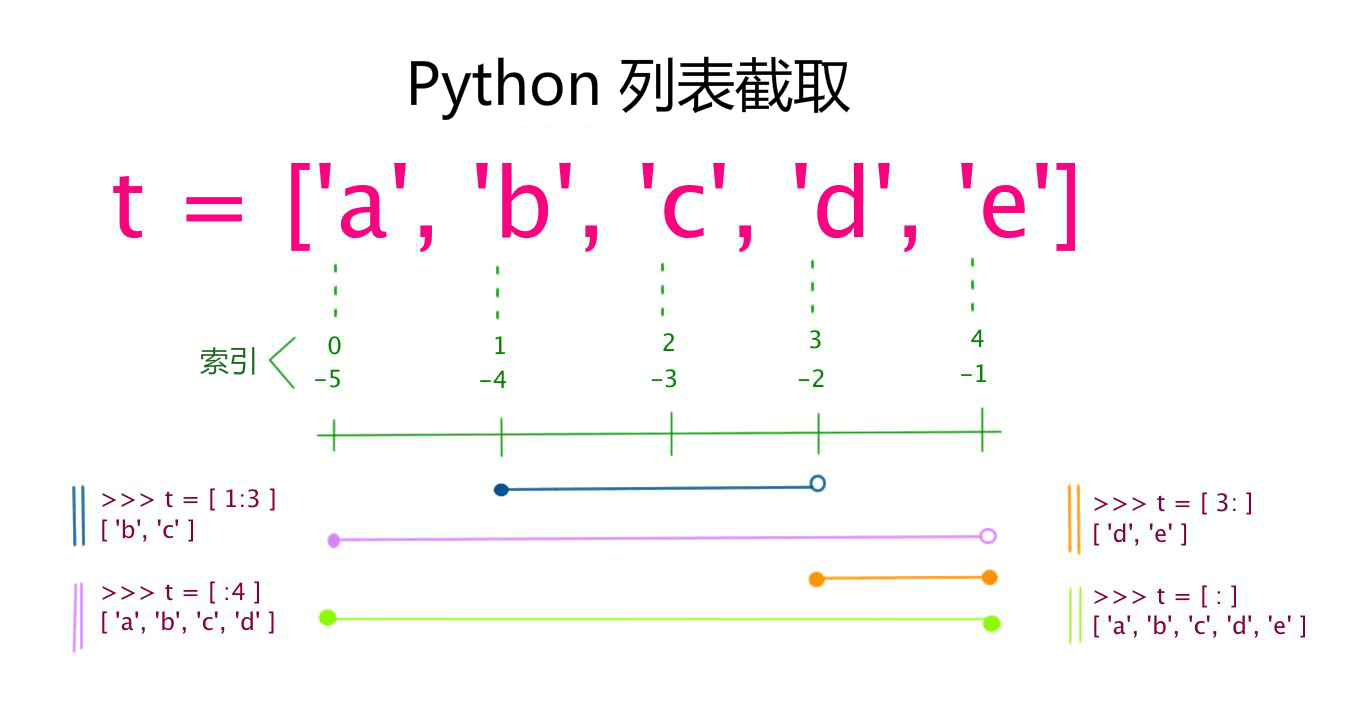

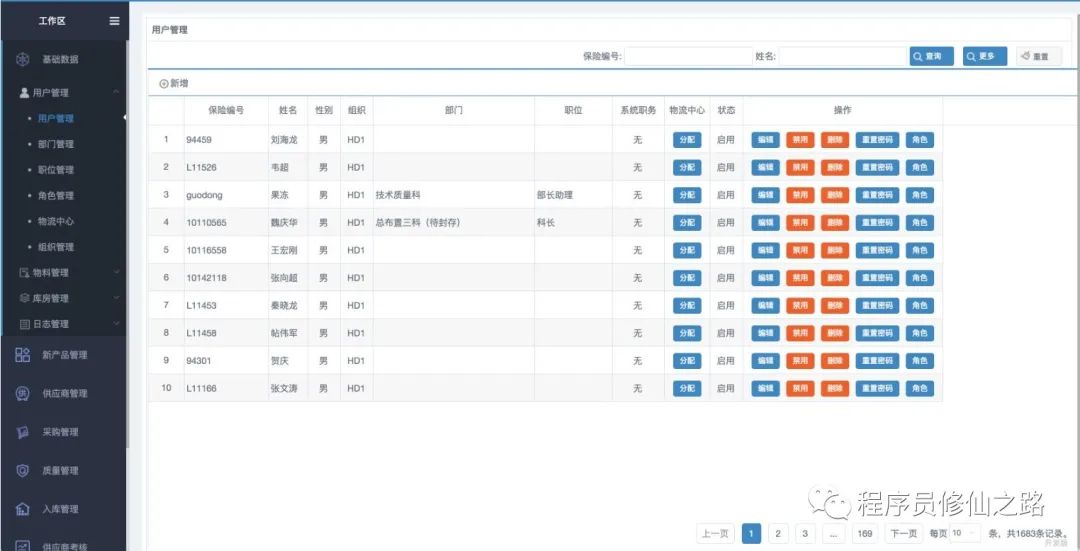
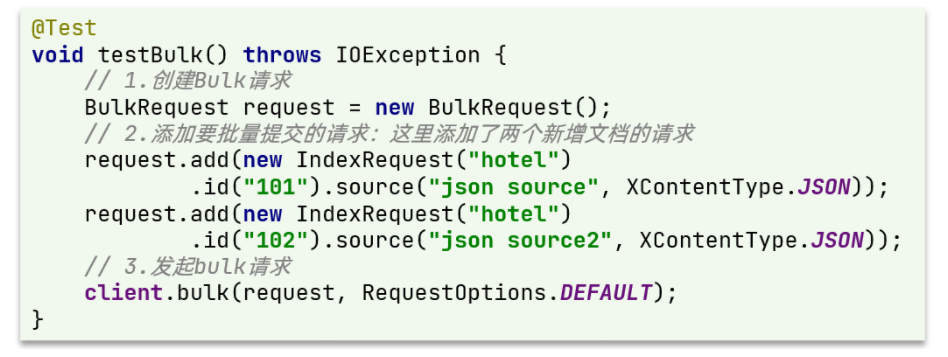
![[附源码]Python计算机毕业设计黑河学院校友交流网站Django(程序+LW)](https://img-blog.csdnimg.cn/a8e98b3df1fc4e81a24506f0a2a78f46.png)
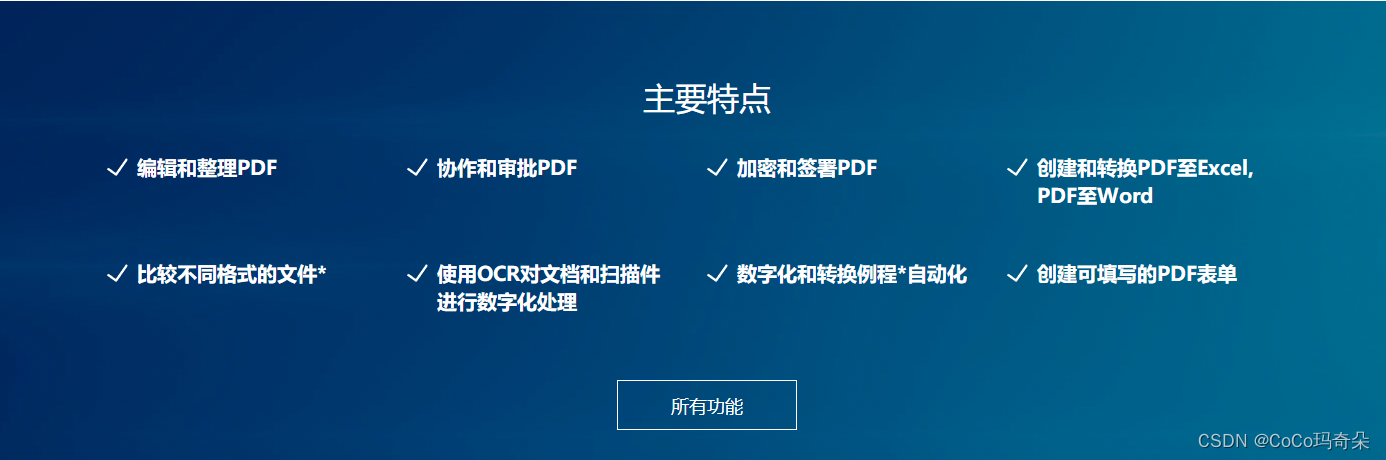
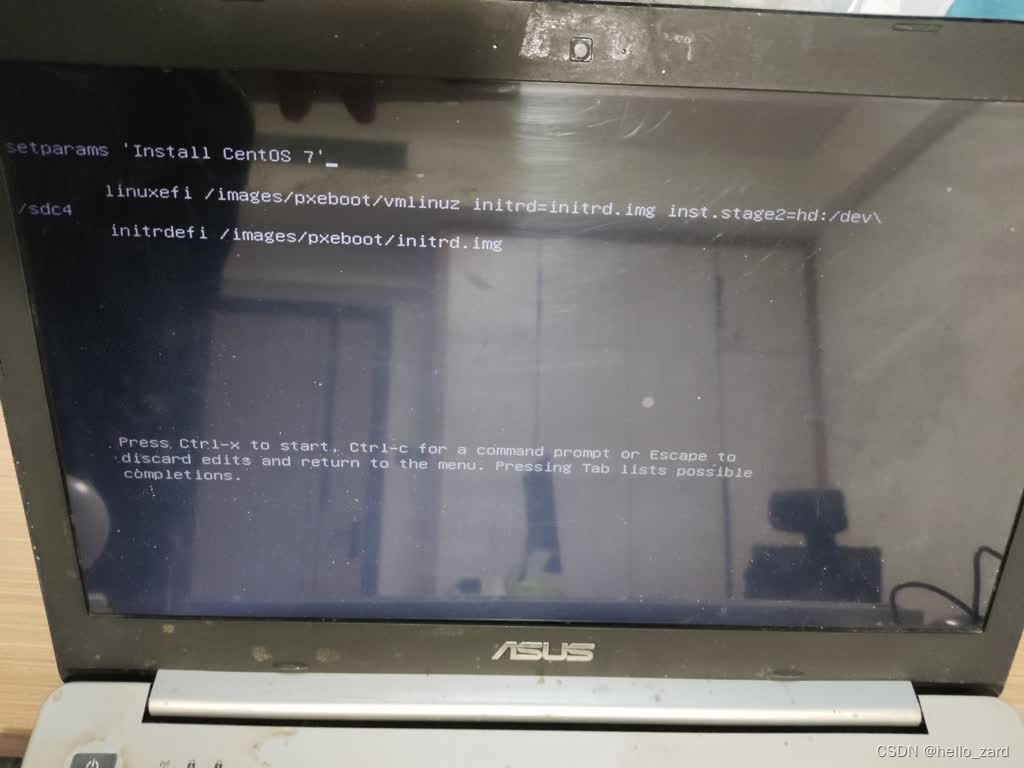

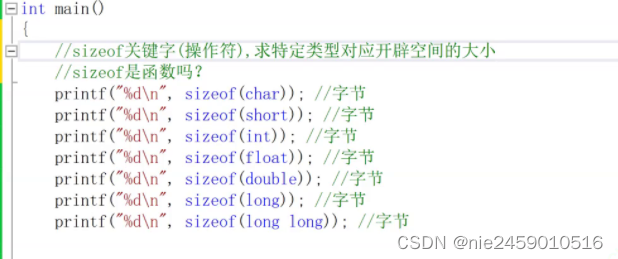
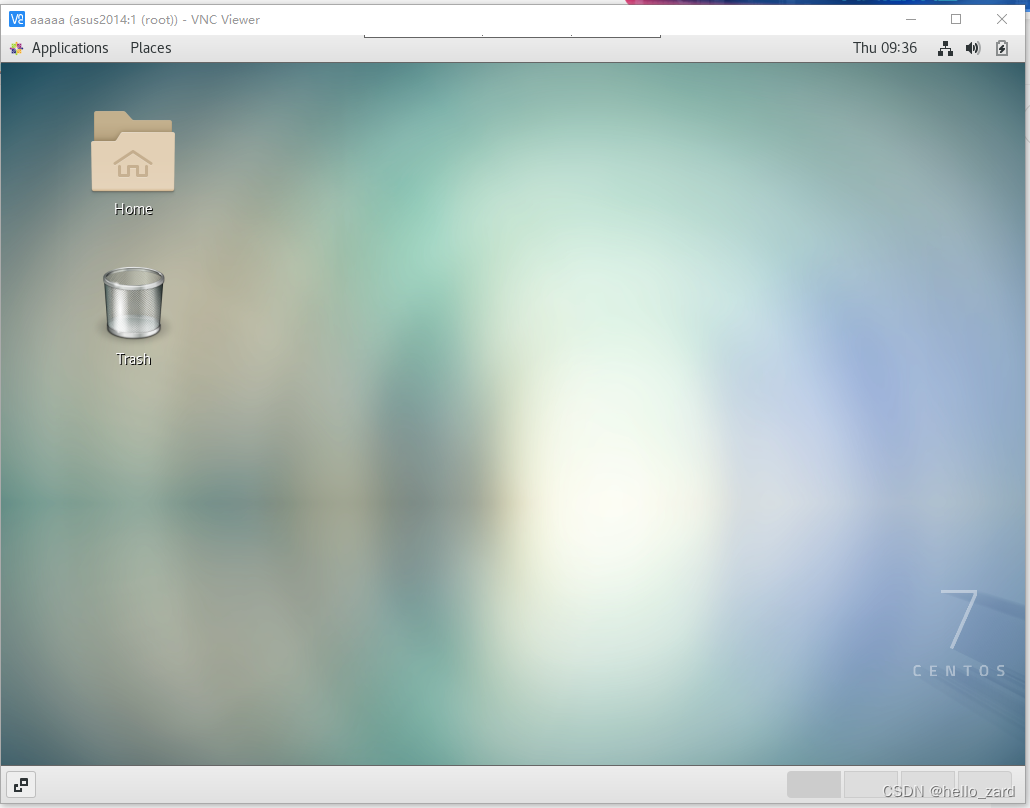
![[paddledet][深度学习][原创]paddledet打印出FLops正确方法](https://img-blog.csdnimg.cn/e98419a5c2454f1991e01fd0f1b1e805.png)
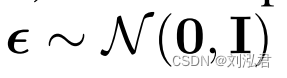
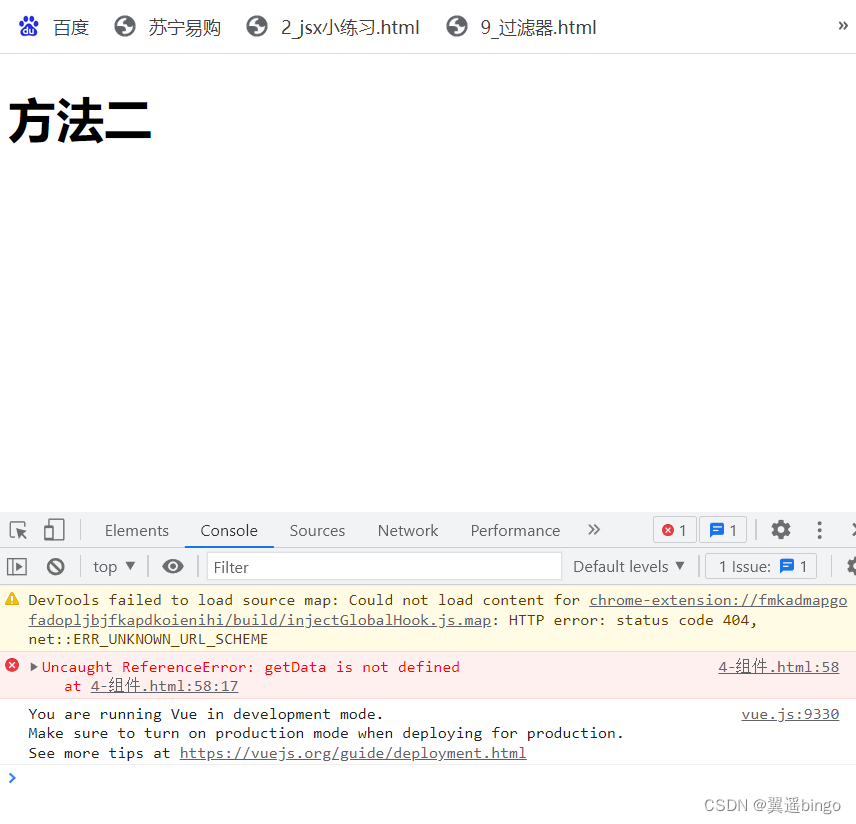
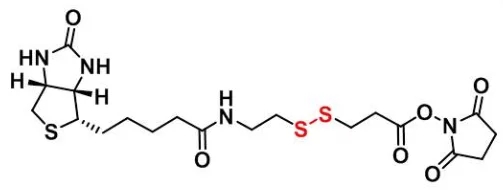
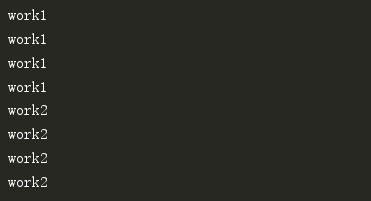
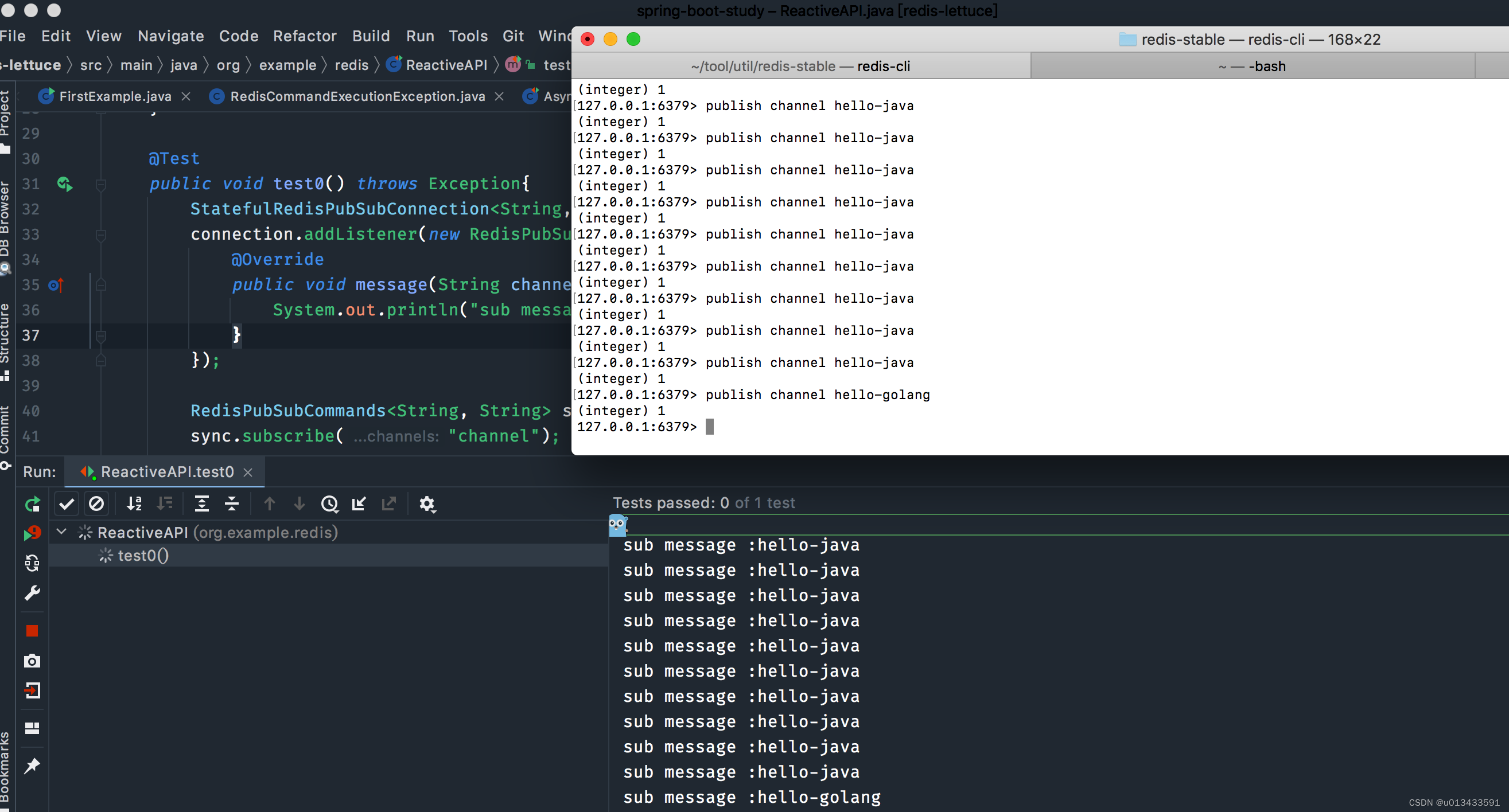
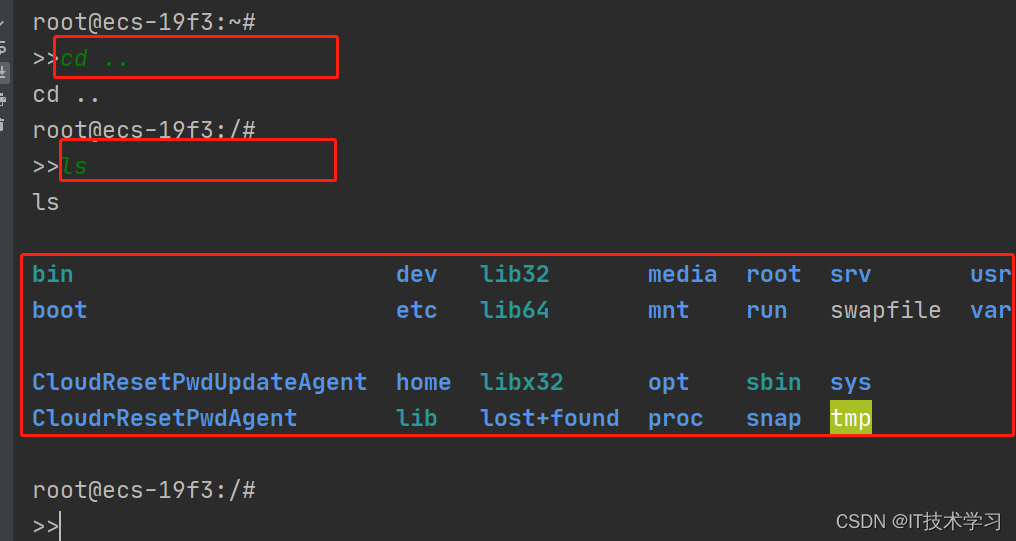
![[附源码]Node.js计算机毕业设计黑格伯爵国际英语贵族学校官网Express](https://img-blog.csdnimg.cn/ea11f0c2b11345ff950825ba5fb52fe0.png)